Configurar um canal de call center
Isto artigo descreve como criar um novo canal de call center Microsoft Dynamics 365 Commerce.
Em Dynamics 365 Commerce um call center é um tipo de canal do Commerce que pode ser definido no aplicativo. A definição de um canal para as entidades do seu call center permite que o sistema vincule dados específicos e padrões de processamento de pedidos a ordens de venda. Embora uma empresa possa definir vários canais de call center no Commerce, é importante observar que um utente individual só pode estar vinculado a um canal de call center.
Antes de criar um novo canal de call center, certifique-se de concluir os pré-requisitos de configuração do canal.
Criar e configurar um novo canal de call center
Para criar e configurar um novo canal de call center, siga estas etapas.
- No painel de navegação, vá para Retail and Commerce > Channels > Call centers > Todos os call centers.
- No painel de ações, selecione Novo.
- No campo Nome, forneça um nome para o novo canal.
- Selecione a entidade Legal apropriada na lista suspensa.
- Selecione o local de depósito apropriado na lista suspensa. Esse local é utilizado como padrão nas ordens de venda criadas para esse canal de call center, a menos que outros padrões sejam definidos no nível do cliente ou do item.
- No campo Cliente predefinido, forneça um cliente predefinido válido. Esses dados são utilizados para ajudar a preencher automaticamente os padrões quando novos registros de clientes são criados. Ao criar pedidos de call center, não é aconselhável criar pedidos para o cliente padrão.
- No campo Perfil de notificação por e-mail, forneça um perfil de notificação por e-mail válido. À medida que os pedidos de call center são criados e processados, o perfil de notificação por e-mail é utilizado para disparar alertas automáticos por e-mail para os clientes com informações sobre o estatuto do pedido.
- Forneça um código de informações de substituição de preço. Talvez seja necessário criar um código de informações para isso primeiro. Esse código de informações fornece o conjunto de códigos de razão que os utilizadores são solicitados a escolher quando usam a funcionalidade de substituição de preço em um pedido de call center.
- Forneça um código de informações de código de espera. Talvez seja necessário criar um código de informações para isso primeiro. Isto código de informação fornece o conjunto de códigos de razão opcionais que o utilizador é solicitado a escolher quando coloca uma encomenda em espera.
- Forneça um código de informações de crédito . Talvez seja necessário criar um código de informações para isso primeiro. Isto código de informações fornece o conjunto de códigos de razão que os utilizadores podem escolher quando usam a funcionalidade de crédito de pedido de call center para dar reembolsos diversos aos clientes por motivos de apoio ao cliente.
- Opcional: configure dimensões financeiras na Guia Rápida Dimensões financeiras. As dimensões aqui introduzidas tornam-se os valores predefinidos em qualquer ordem de venda criada neste canal de call center.
- Selecione Guardar.
A imagem a seguir mostra a criação de um novo canal de call center.
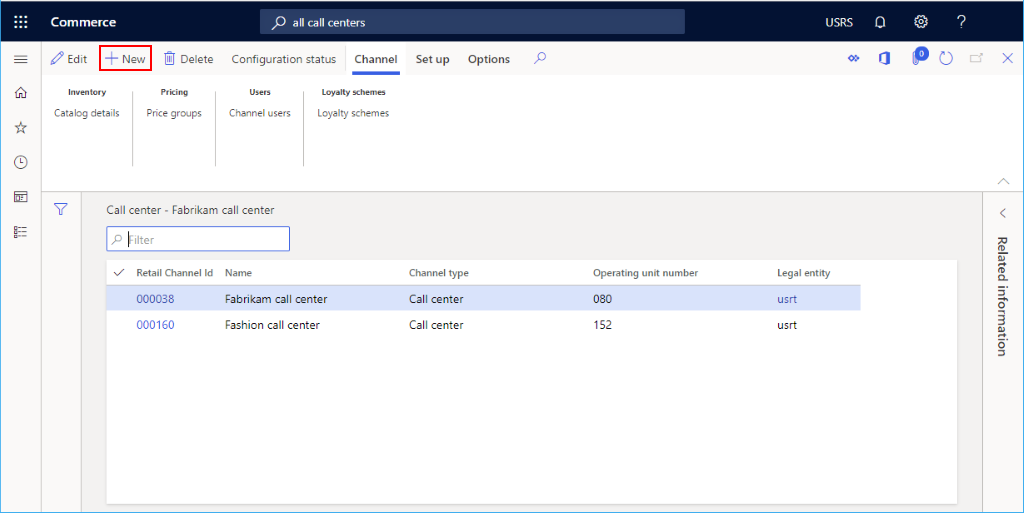
A imagem a seguir mostra um exemplo de canal de call center.
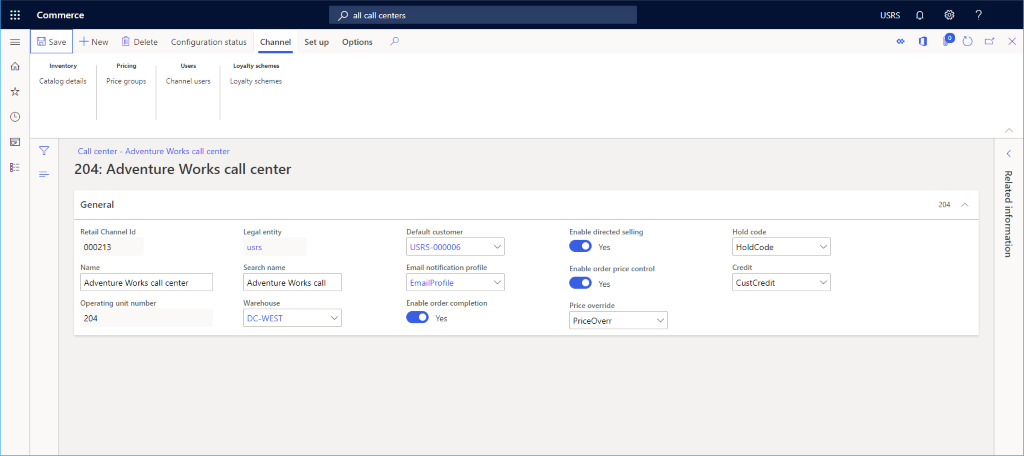
Configuração adicional de canal
As tarefas adicionais necessárias para a configuração do canal do call center incluem a configuração de métodos de pagamento e modos de entrega.
A imagem seguinte mostra as opções de configuração de Modos de entrega e Métodos de pagamento no separador Configurar .
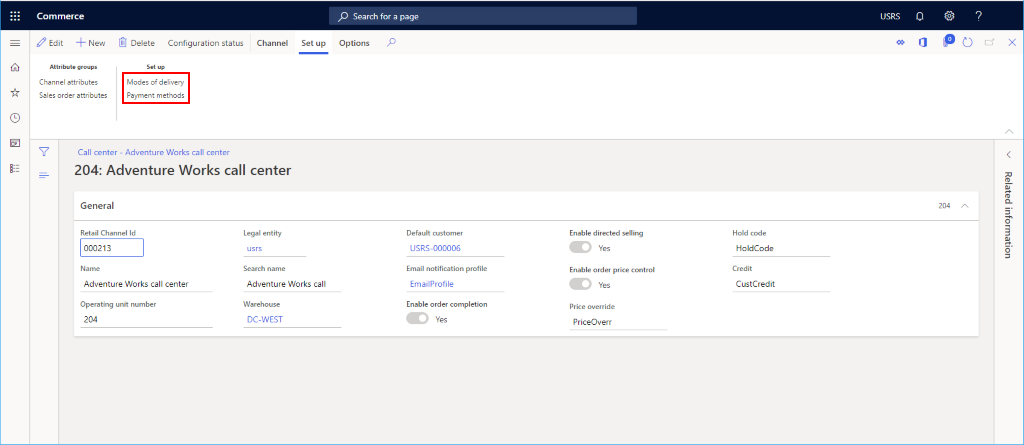
Configurar métodos de pagamento
Para configurar métodos de pagamento, siga estes passos para cada tipo de pagamento suportado neste canal. Os utilizadores são obrigados a selecionar entre métodos de pagamento predefinidos para vinculá-los ao canal do call center. Antes de configurar os métodos de pagamento do seu call center, primeiro configure os seus métodos principais de pagamento na configuração > do Canal de Retalho e Comércio > Métodos de pagamento Métodos > de pagamento.
- No painel de ações, selecione o separador Configurar e, em seguida, selecione Métodos de pagamento.
- No painel de ações, selecione Novo.
- No painel de navegação, selecione um método de pagamento entre os pagamentos predefinidos disponíveis.
- Configure quaisquer definições adicionais, conforme necessário, para o tipo de pagamento. Para Cartões de crédito, Cartões de presente ou Cartões de fidelidade, é necessária uma configuração adicional selecionando a função cartão configuração .
- Configure contas de lançamento adequadas para o tipo de pagamento na secção Lançamento .
- No painel de ações, selecione Guardar.
A imagem a seguir mostra um exemplo de um método de pagamento em numerário.
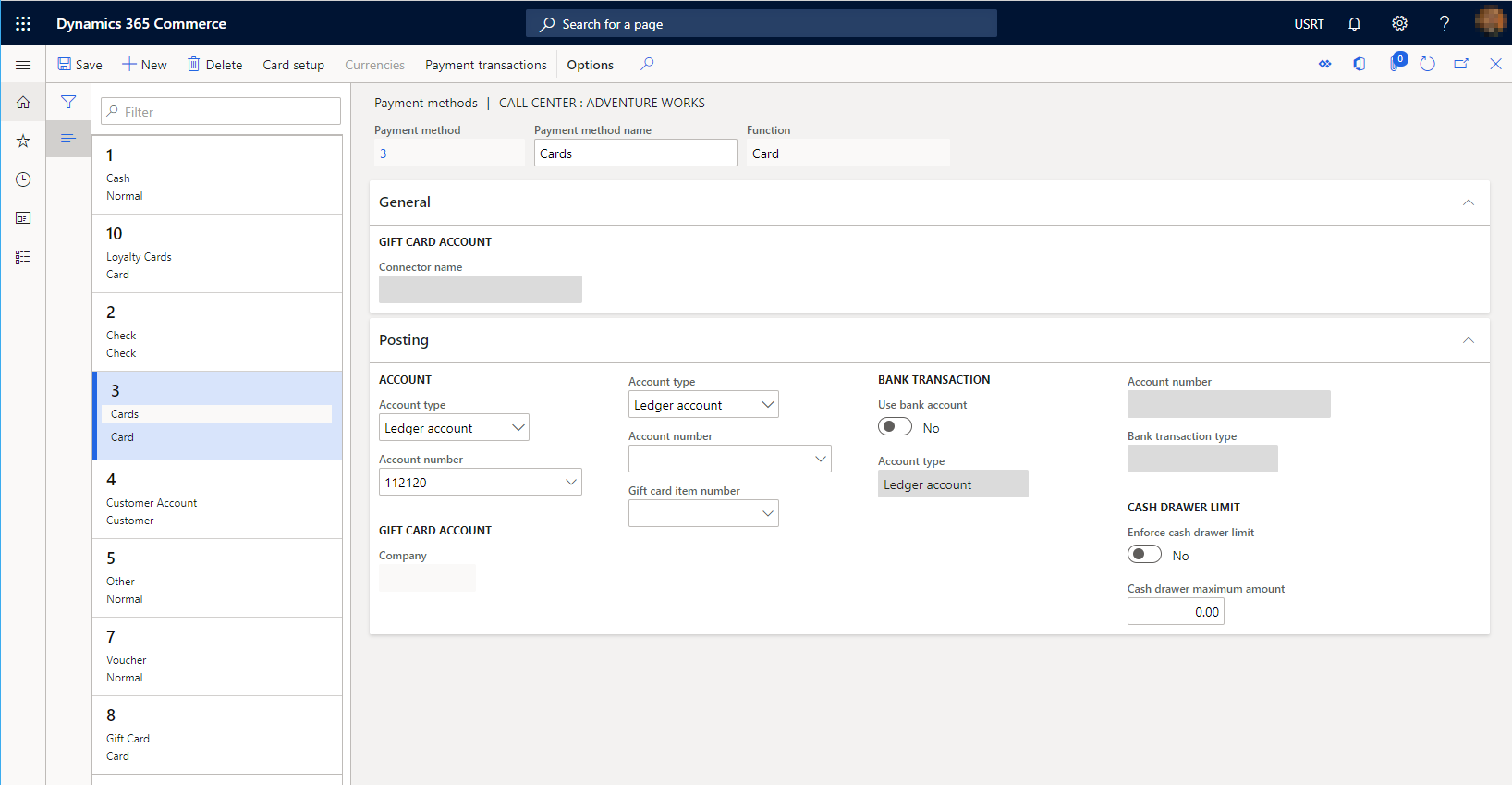
Configurar modos de entrega
Você pode ver os modos de entrega configurados selecionando Modos de entrega na guia Configurar no painel Ação.
Para alterar ou adicionar um modo de entrega a ser associado ao canal do call center, siga estas etapas.
- No formulário Modos de entrega do call center, selecione Gerenciar modos de entrega
- No painel de ações, selecione Novo para criar um novo modo de entrega ou selecione um modo existente.
- Na secção Canais de retalho, selecione Adicionar linha para adicionar o canal do call center. Adicionar canais usando nós da organização em vez de adicionar cada canal individualmente pode simplificar a adição de canais.
- Verifique se o modo de entrega está configurado com dados na Guia Rápida Produtos e na Guia Rápida Endereços . Se nenhum produto ou endereço de entrega for válido para o modo de entrega, selecioná-lo durante a entrada do pedido resultará em erros.
- Após quaisquer alterações serem feitas nas configurações do modo de entrega do call center, você deverá executar o trabalho Processar modos de entrega localizado nos modos de entrega Retail and Commerce > Retail e Commerce IT > Process.
A imagem a seguir mostra um exemplo de um modo de entrega.
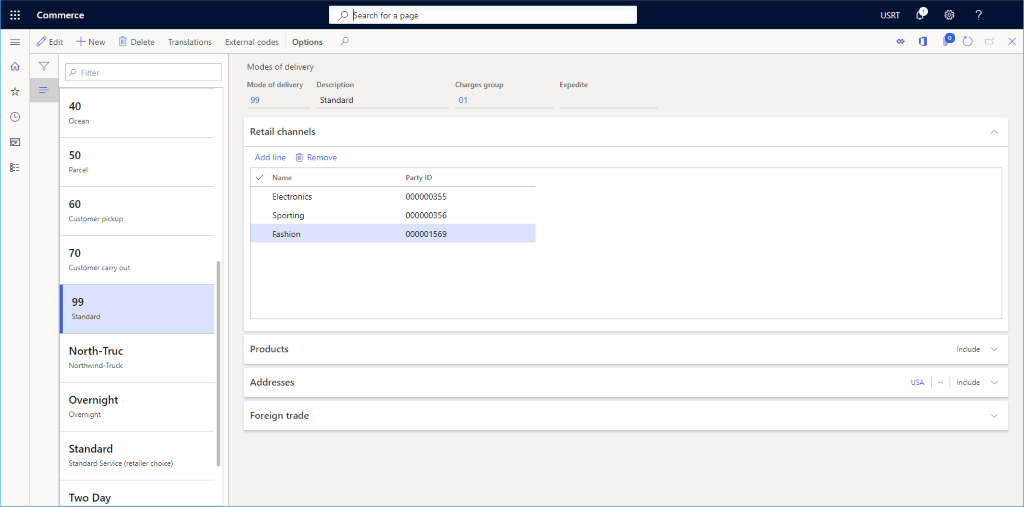
Configurar utilizadores do canal
Para criar uma ordem de venda vinculada ao canal do call center a partir de Commerce headquarters, o utente que cria a ordem de venda deve estar vinculado ao canal do call center. O utente não pode vincular manualmente uma ordem de venda criada em Commerce headquarters ao canal do call center. O ligação é sistemático e baseia-se na relação do utente e do utente com o canal do call center. Um utente só pode estar vinculado a um canal de call center.
- No painel de ações, selecione a guia Canal e, em seguida, selecione Usuários do canal.
- No painel de ações, selecione Novo.
- Escolha um ID de utente existente na lista suspensa de seleção para vincular esse utente ao canal do call center
Depois que a configuração do utente do canal for concluída e o utente criar uma nova ordem de venda em Commerce headquarters, a ordem de venda será vinculada ao canal de call center associado. Todas as configurações para isto canal são aplicadas sistematicamente à ordem de venda. Um utente pode confirmar a qual canal de call center a ordem de venda está vinculada exibindo a referência de nome do canal no cabeçalho da ordem de venda.
Configurar grupos de preços
Os grupos de preços são opcionais e, se utilizados, podem controlar quais preços de venda são oferecidos aos clientes que fazem pedidos no canal do call center. Se um grupo de preços não estiver configurado para o cliente ou se os grupos de preços de catálogo não estiverem a ser aplicados à ordem de venda utilizando o campo ID do código-fonte no cabeçalho da encomenda do call center, o grupo de preços do canal será utilizado para localizar os preços dos itens. Se um grupo de preços não for encontrado no canal do call center, os preços mestre de item padrão serão utilizados.
Para configurar um grupo de preços, siga estes passos.
- No painel de ações, selecione o separador Canal e, em seguida, selecione Grupos de preços.
- No painel de ações, selecione Novo.
- Selecione um grupo de preços de retalho na lista suspensa.
Recursos adicionais
Pré-requisitos de configuração de canais
Funcionalidade de vendas de call center
Configurar opções de processamento de encomendas de call center